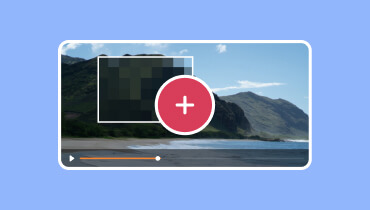איך לעשות סרטון Timelapse - 4 שיטות אמינות
Timelapse היא שיטה ללכוד ולייצא סרטון נוף ארוך זמן בפלט וידאו קצר. שיטה זו משמשת בדרך כלל לתיעוד השמש העולה, השקיעה, תנועת העננים ועוד. אם אתה מעוניין ב-timelapse, אתה בעמוד הנכון. פוסט זה יציג יישומים שונים לשולחן העבודה ולנייד המסוגלים להפוך את הצילומים שלך לסרטון Timelapse. כמו כן, זה ילמד אותך כיצד לבצע Timelapse סרטון שקל להתעדכן וללא טרחה. ללא עיכובים נוספים, המשך לקרוא את החלקים הבאים.
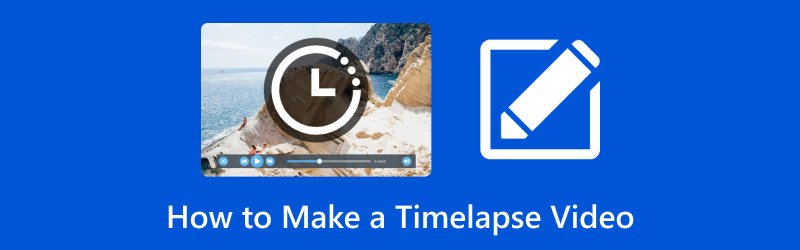
תוכן הדף
חלק 1. הצג את סרטון Timelapse
Timelapse היא שיטה שבה פריימים נלכדים בתדירות הרבה יותר איטית מסרטונים רגילים. לאחר מכן הם צופים לאחור מהר יותר, מה שגורם לאפקט לנוע מהר יותר ובכך לחלוף. לדוגמה, סרטון Timelapse מצולם בפריים אחד לשנייה אך מושמע בשלושים פריימים לשנייה.
חלק 2. כיצד ליצור סרטון Timelapse ב-Windows וב-Mac
1. ממיר וידאו Vidmore
אין דבר מועיל יותר מיצירת סרטון Timelapse באמצעות תוכנה שיכולה לעזור לך להפיק סרטון באיכות גבוהה. עם זה, שקול להשתמש ממיר וידאו Vidmore, המאפשר לך ליצור סרטון Timelapse ברמות מהירות שונות. הוא מספק רמות מהירות שונות, ואתה יכול לבחור אחת, בהתאם למהירות המועדפת עליך, שתהיה התוצאה של הסרטון שלך. אתה יכול לבחור מבין רמות המהירות הגבוהות יותר בזמן שאתה יוצר Timelapse, והסרטון צריך להיות מהיר יותר מהמקורי. רוצה לדעת איך? ללא דיון נוסף, המשך להליך הבא שלב אחר שלב כדי ללמוד כיצד ליצור סרטון Timelapse באמצעות Vidmore Video Converter.
שלב 1. הורד והתקן Vidmore Video Converter
עבור אל האתר הרשמי של Vidmore Video Converter באמצעות הדפדפן שלך. כאן, לחץ על הורדה חינמית לחצן, וקובץ יופיע בפינה השמאלית התחתונה של המסך. לחץ על הקובץ כדי להמשיך בתהליך ההתקנה. לאחר מכן, המשך לפתיחת התוכנית כדי לקבל גישה מלאה.
שלב 2. בחר בקר מהירות וידאו
נווט אל ארגז כלים לשונית מסרגל התפריטים העליון המוצגת בממשק כדי לגשת למספר כלים. כאן, בחר בקר מהירות וידאו, התכונה העיקרית שבה תשתמש כדי להסתיר את הסרטון שלך.
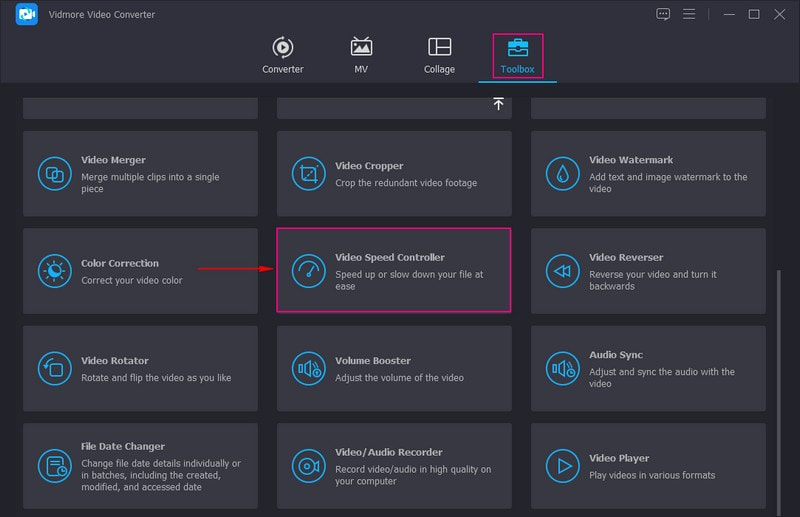
שלב 3. הוסף וידאו לבקר מהירות וידאו
חלון חדש יצוץ, המאפשר לך לייבא את הווידאו קליפ שתהפוך לסרטון Timelapse. לחץ על (+) סמל בחלק המרכזי של המסך כדי לפתוח את תיקיית שולחן העבודה ולבחור את הווידאו קליפ. לאחר מכן, הווידאו קליפ שלך ימוקם בחלון החדש שנפתח, שם תוכל לשלוט במהירות הווידאו שלך.
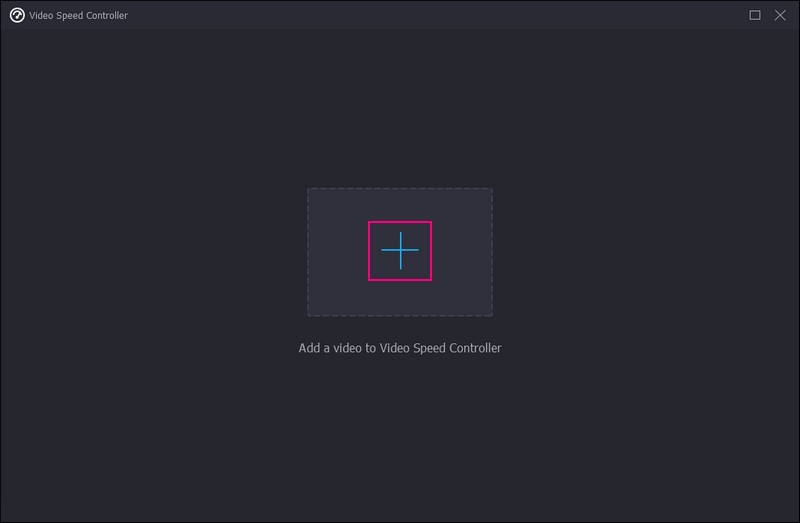
שלב 4. בחר רמת מהירות
מתחת למסך התצוגה המקדימה, תראה רמות מהירות שונות, רמות מהירות איטיות יותר ויותר. רמת המהירות הממוצעת של הסרטון שלך היא 1×. רמות המהירות האיטיות יותר הן 0.125×, 0.25×, 0.5×, ו 0.75×. רמות המהירות המהירות יותר הן 1.25×, 1.5×, 2×, 4×, ו 8×, שהם רמות המהירות לבחירתך כדי להסתיר את הסרטון שלך.
כדי ליצור סרטון Timelapse, כדאי לבחור רמת מהירות של 8× קצב, השווה לארבעת הפריימים לשנייה וידאו שצולמו על ידי מכשירים ניידים. כמובן, אתה יכול לצפות בתצוגה מקדימה של האפקט בזמן אמת ולשנות את קצב המהירות בהתאם להעדפתך.
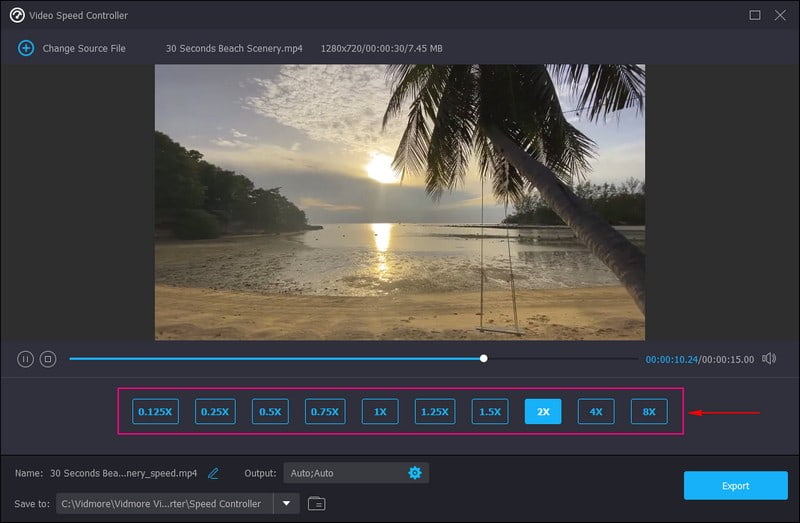
שלב 5. ייצוא סרטון Timelapse
ברגע שאתה מרוצה מהתוצאה של סרטון ה-timelapse שלך, לחץ על יְצוּא לחצן כדי לשמור את השינויים, שיישמרו בתיקיית שולחן העבודה שלך.
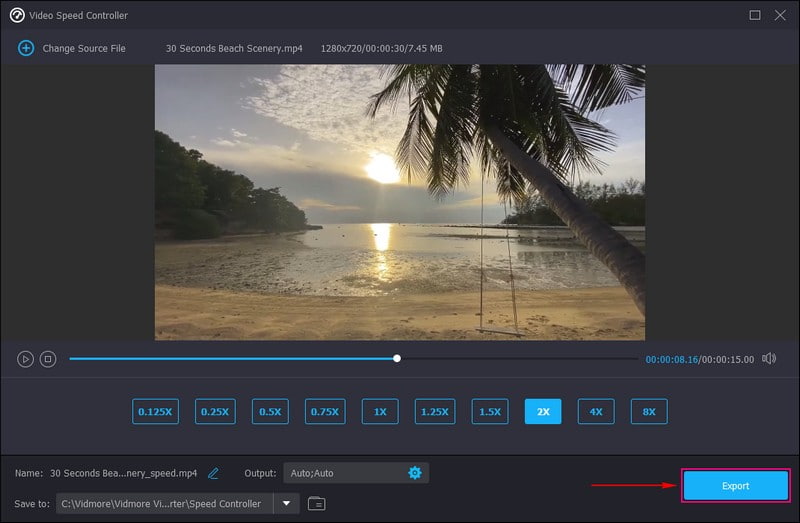
2. Premiere Pro
האם אתה מחפש תוכנית המאפשרת לך לבצע Timelapse באמצעות התמונות והווידאו המוקלט שלך? אם כן, אתה יכול להסתמך על Premiere Pro, שיכול להפוך את התמונות והסרטונים המיובאים שלך לפלט וידאו ב-Timelapse. תוכנית זו היא תוכנת עריכת וידאו מובילה בתעשייה המשמשת בדרך כלל ליצירת תוכן וידאו ועוד. יש לו אפשרויות עריכה יצירתיות שיכולות לעזור לך ללטש את הסרטונים שלך. האם אתה מוכן ליצור סרטון Timelapse באמצעות Premiere? בדוק את השלבים למטה!
שלב 1. הפעל את Premiere Pro, עבור לשורת התפריטים העליונה ולחץ קוֹבֶץ, חָדָשׁ, ואז פּרוֹיֶקט.
שלב 2. הגדר את שם העבודה שלך ולחץ בסדר פעם אחת נעשה. באפשרות מדיה לפרויקט בפינה השמאלית התחתונה, לחץ על הסמל שנראה כמו פיסת נייר עם תיקיית הפינה. לאחר מכן, לחץ סדר פעולות תַחַת הגדרות קבועות מראש של רצף, מכה HDV, ואז HDV 1080o30. אפשרות זו מעצבת את ה-Timelapse ל-30 פריימים בשנייה.
שלב 3. קופסה עם תווית רצף 01 יופיע על המסך שלך. בחלון המדיה, לחץ באמצעות לחצן העכבר הימני בכל מקום במקום הריק, ו בחר יְבוּא. לאחר מכן, לחץ על התמונה הראשונה שבה ברצונך להשתמש. סמן את התיבה שליד רצף תמונות כדי לכלול את כל התמונות כמו ברצף, ולחץ על לִפְתוֹחַ.
שלב 4. הביאו את הרצף שהעליתם וגררו אותו לציר הזמן. בחלון המוקפץ, לחץ על שמור על הגדרות קיימות. לחץ לחיצה ימנית על הצילומים בציר הזמן ולחץ קנה מידה לגודל מסגרת. לאחר מכן, צור שינויים על סמך אהבתך. לאחר מכן, לחץ על לְשַׂחֵק כפתור וה-Timelapse יתחיל.
שלב 5. כאשר אתה מרוצה מה-timelapse, לחץ קוֹבֶץ, יְצוּא, ואז כְּלֵי תִקְשׁוֹרֶת, ובחר היכן תשמור את סרטון ה-timelapse שנוצר.
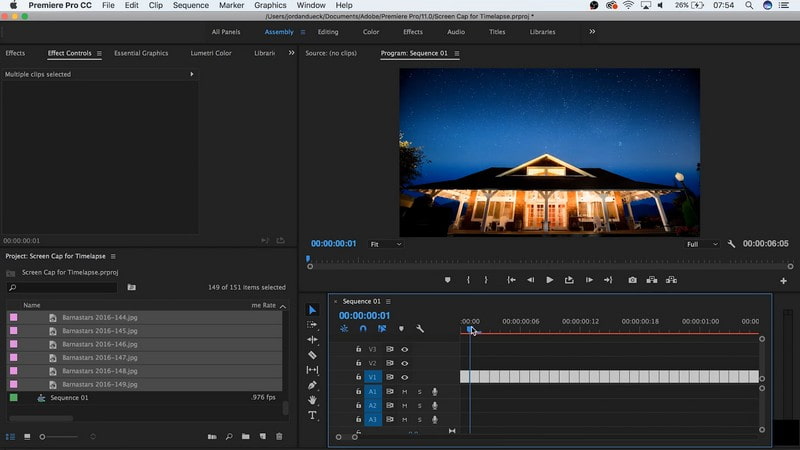
חלק 3. כיצד לבצע Timelapse סרטון באייפון
אתה יכול ליצור סרטון Timelapse ישירות על המצלמה של האייפון שלך. יש לו מצב Timelapse, שיכול להקליט סרטון עם קצב פריימים של אחד עד שני פריימים לשנייה במקום שלושים פריימים לשנייה. ברגע שאתה מקליט במצב זה, הכל יזוז מהר מהרגיל. כדי לדעת כיצד לבצע סרטון ב-Timelapse באייפון, הסתמכו על השלבים שסופקו.
שלב 1. פתח את ה מַצלֵמָה, ובחר את ה Timelapse מצב.
שלב 2. הגדר את הטלפון שלך במקום שבו אתה רוצה לצלם את הסצנה בתנועה.
שלב 3. הכה את תקליט סמל כדי להתחיל את תהליך ההקלטה. לאחר שתסיים, לחץ על תקליט לחצן שוב כדי לעצור את תהליך ההקלטה. לאחר מכן, הקלטת סרטון Timelapse, אותו תוכל לצפות בתצוגה מקדימה בגלריית הטלפון שלך.
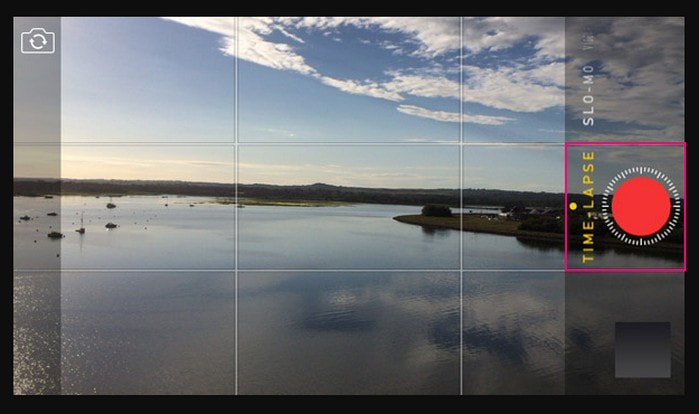
חלק 4. אנדרואיד המרת וידאו ל-Timelapse
האם אתה רוצה להמיר את הווידאו קליפ שלך ל-timelapse באמצעות טלפון האנדרואיד שלך? אם כן, קיבלנו את הגב שלך. Time Lapse Video הוא יוצר וידאו Timelapse המאפשר לך ללכוד את הרגעים האהובים עליך, כגון שקיעה, זריחה, אירועים ועוד. בנוסף, יש לו מצלמה מובנית, בה ניתן להקליט סרטון Timelapse ישירות באפליקציה. המשך לשלבים הבאים כדי ללמוד כיצד להפוך סרטון ל-Timelapse ללא טרחה.
שלב 1. התקן את האפליקציה באמצעות המכשיר הנייד שלך.
שלב 2. פתח את האפליקציה ובחר גלריה, ואז סרטונים מהאופציה. כאן, בחר את הסרטון שברצונך להמיר ל-timelapse.
שלב 3. הסרטון שלך יוצב על מסך התצוגה המקדימה. מתחת למסך התצוגה המקדימה, בחר את קצב המהירות, אם 2X אוֹ 4X, לפי העדפתך.
שלב 4. לאחר הבחירה, הקש על לִיצוֹר לחצן כדי להפוך את הסרטון שלך ל-timelapse.
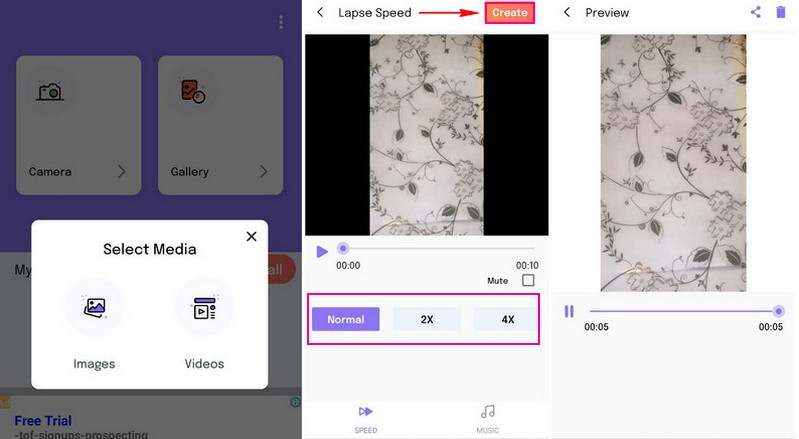
חלק 5. שאלות נפוצות לגבי יצירת סרטון Timelapse
איך להאט סרטון טיימלפס?
אם אתה רוצה להאט את סרטון ה-Timelapse שלך, אתה יכול להשתמש בממיר וידאו Vidmore. הוא מציע קצבי מהירות איטיים יותר, כגון 0.125×, 0.25×, 0.5× ו-0.75×, אותם תוכל להחיל על סרטון ה-timelapse שלך כדי להאט אותו.
כמה מהר יותר עושה זמן חלוף סרטון?
כל שש שניות של הקלטה תגרום לצילומי זמן-lapse של שנייה אחת. אז אם אתה מקליט במשך 60 שניות, יהיה לך סרטון lapse של עשר שניות.
כמה זמן אתה צריך להקליט זמן-lapse?
אורך סרטון Timelapse המומלץ למכשירים ניידים הוא 30 דקות, שהם כ-10 שניות של צילום.
סיכום
הפוסט הזה לימד אותך איך לעשות סרטון Timelapse באמצעות שיטות ויישומים אמינים. לא משנה באיזה מכשיר אתה משתמש, יש לך מדריך להסתמך עליו. אבל אם אתה רוצה להסתיר את הסרטון שלך עם בחירת שיעורי מהירות שונים, אנו ממליצים בחום על ממיר וידאו. יש לו את מה שנדרש כדי להאיץ את הסרטון שלך בהתאם להעדפותיך. נסה זאת עכשיו!